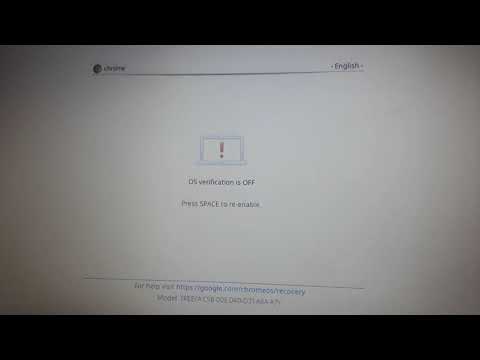Este instructivo le permitirá configurar un mensaje de banner personalizado para los usuarios que lean su mensaje de banner y decidan ingresar a su sistema bajo su propio riesgo; de lo contrario, se le advierte que no intente iniciar sesión.
Primero editaremos un archivo llamado issue.net. Aquí es donde escribiremos nuestro mensaje de banner personalizado. Luego, editaremos el archivo SSH_config para que apunte a este archivo. Una vez hecho esto, podemos reiniciar el proceso SSH Daemon para que todo funcione.
Pasos
Parte 1 de 3: Agregar un mensaje de bienvenida

Paso 1. Sudo a root
Deberá modificar el archivo de superusuario.

Paso 2. Abra el archivo de configuración para el banner
Escriba vim /etc/issue.net

Paso 3. Lea el archivo
Obtendrá una pantalla similar a la que se muestra.

Paso 4. Agregue su mensaje
A continuación, justo debajo de las líneas de Debian 6.0, escriba cualquier mensaje personalizado que sienta.

Paso 5. Verifique el aspecto del archivo
El archivo issue.net se ve como se muestra

Paso 6. Salga de este archivo
Guarde los cambios escribiendo EscKey +! Wq
Parte 2 de 3: Configuración del demonio SSH

Paso 1. Cierre SSH si se está ejecutando
Debe hacer que SSH comprenda que debe habilitar el mensaje de banner.

Paso 2. Abra el archivo de configuración
Emita el comando, vim / etc / ssh / sshd_config

Paso 3. Modifique el archivo
Ahora, en el archivo sshd_config, debe descomentar la parte del Banner como se muestra

Paso 4. Inicie SSH
Emita el comando /etc/init.d/ssh restart

Paso 5. Espere hasta que se reinicie
El proceso del demonio del servidor OpenSSH se reiniciará.
Parte 3 de 3: Probar el mensaje

Paso 1. Conéctese a través de localhost
Una vez hecho esto, puede probarlo emitiendo un inicio de sesión de prueba a través de localhost emitiendo el siguiente comando ssh localhost